Microsoft Windows is een besturingssysteem dat strikt controleert als het gaat om de bescherming van haar gebruikers tegen elk verdacht of potentieel schadelijke applicatie. Dit is in het algemeen een goede zaak.
Soms kan het u verhinderen de software te installeren die u van plan bent te gebruiken, zelfs als u denkt dat deze software veilig is. Als Windows 8 en 10 in de veronderstelling zijn dat de software schadelijk is voor uw systeem komt Windows 8 of Windows 10 met de melding “Deze app is voor uw veiligheid geblokkeerd”.
Het is een Windows melding die voorkomt dat gebruikers schadelijke software installeren. In eerdere versies van Windows kon u deze foutmelding alleen krijgen van uw geïnstalleerde antivirussoftware.
Echter, Windows 8 en 10 bevat de ingebouwde Windows Defender en UAC (User Account Control) die verantwoordelijk zijn voor het beschermen van gebruikers tegen potentiële schade.
Als u de melding “Deze app is voor uw veiligheid geblokkeerd” krijgt, betekent dit dat het besturingssysteem u verhindert de verdachte installatie te starten. En als u niet zeker weet of het installatie bestand kan worden vertrouwd, raad ik u aan dit waarschuwingsbericht “Deze app is voor uw veiligheid geblokkeerd” niet te negeren.
Deze foutmelding kan verschijnen, zelfs wanneer u legitieme software heeft gedownload en probeert te installeren. In dit geval kan het behoorlijk frustrerend zijn. Goed nieuws is dat er manieren zijn om deze “Deze app is voor uw veiligheid geblokkeerd” waarschuwing te negeren.
De tips die ik u biedt kunnen u helpen om het installatiebestand alsnog te starten zonder waarschuwing. Voer ze stuk voor stuk uit, en controleer bij iedere stap of het probleem is opgelost.
Deze app is voor uw veiligheid geblokkeerd
Windows Smartscreen uitschakelen
Het eerste wat ik u aanraadt om te proberen is het uitschakelen van de Windows SmartScreen.
Lees ook: (Artikel gaat hieronder verder)

Wilt u het Windows register opschonen? Het register is een centrale database in Windows die instellingen en configuraties…

De taakbalk is een van de belangrijkste onderdelen van Windows 11. Als de taakbalk ineens verdwenen is, kunt…
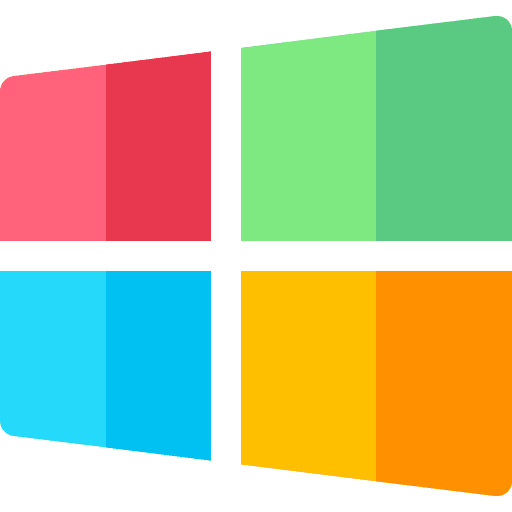
Microsoft waarschuwt Windows 10 gebruikers dat de ondersteuning voor het besturingssysteem binnenkort afloopt. Het bedrijf is gestart met…

Wilt u Battlefield 6 spelen op uw Windows 10 computer, maar krijgt u de melding 'Secure Boot is…

Als u hardware gaat koppelen met uw computer dan heeft de computer stuurprogramma's nodig om te communiceren met…

Lenovo levert op de meeste laptops en desktops standaard de software Lenovo Vantage mee. Deze app is specifiek…
SmartScreen (officieel Windows SmartScreen, Windows Defender SmartScreen of SmartScreen-filter genoemd) is een cloud-based anti-phishing en anti-malwarecomponent in verschillende Microsoft-producten, waaronder Windows 10.
Smartscreen bepaalt of een gedownloade applicatie een potentieel kwaadaardig bestand is door het bestand te controleren tegen een lijst van gevaarlijke software onderhouden door Microsoft.
Het controleert ook gedownloade bestanden tegen een lijst van bestanden die bekend zijn en gedownload zijn door veel Windows-gebruikers. Als het bestand zich niet op die lijst bevindt, toont SmartScreen een waarschuwing om voorzichtig te zijn.
Deze functie is verantwoordelijk voor de fout die u ziet en verhindert de installatie van de applicatie. Als dit het geval is, schakelt u SmartScreen uit en kijk of de fout zich blijft voordoen.
Als u SmartScreen wilt uitschakelen, gaat u naar zoeken en typt u “App- en browserbeheer” en klikt u op het resultaat “App en browserbeheer” om het te openen.
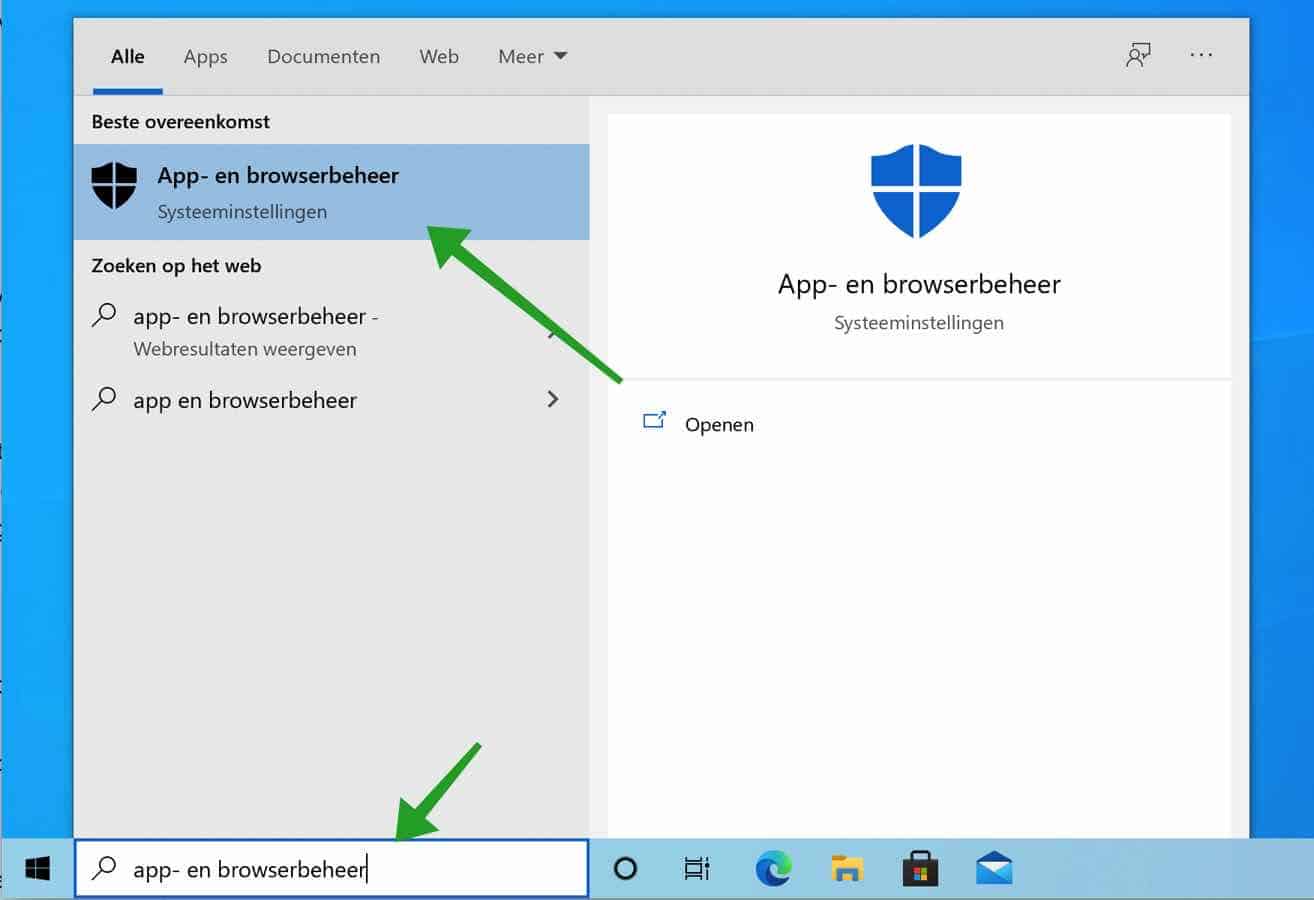
Klik daarna op: Instellingen voor beveiliging op basis van reputatie.
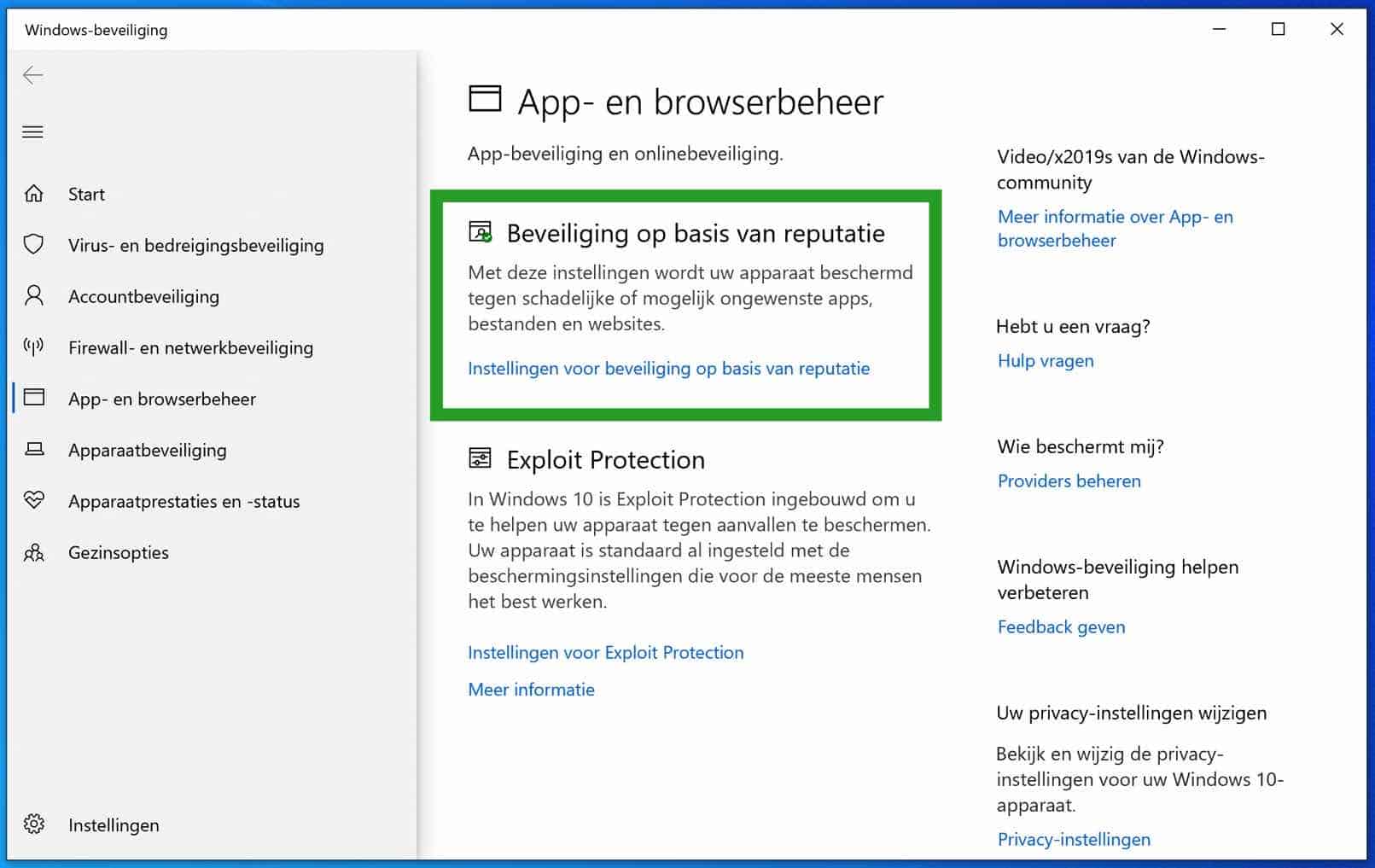
Onder Windows Defender beveiligingscentrum, schakelt u Apps en bestanden controleren uit. Bevestig het bericht van het Windows Defender-beveiligingscentrum met Ja.
Let op, u heeft hiervoor Administrator (beheers) rechten nodig binnen Windows 8 of Windows 10.
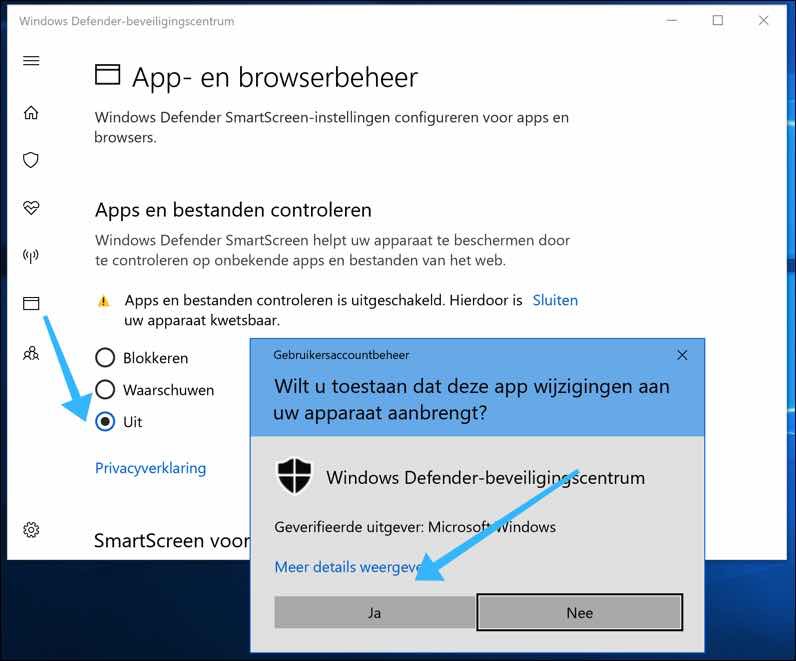
Start de applicatie via Command Prompt
Command prompt is het invoerveld in een op tekst gebaseerde User Interface scherm, een command line applicatie beschikbaar in de meeste Windows-besturingssystemen.
Het wordt gebruikt om ingevoerde commando’s uit te voeren. De meeste van deze commando’s worden gebruikt om taken te automatiseren door middel van scripts en batch-bestanden, uitvoeren van geavanceerde administratieve functies, het oplossen van problemen en het oplossen van bepaalde soorten Windows-problemen.
In vroege dagen van computing werd commandprompt gebruikt als de enige manier om te communiceren met de computer. De officiële naam van de opdracht prompt is Windows Command processor, maar wordt ook wel de Command Shell of Opdrachtprompt genoemd, of zelfs aangeduid met de bestandsnaam cmd.exe.
Ik raad u aan om te proberen het installatiebestand uit te voeren door de opdrachtprompt met Administrator bevoegdheden.
Om het commandprompt te openen type “cmd” in de zoekopdracht en klik met de rechtermuisknop de Opdrachtprompt, selecteer “Als administrator uitvoeren” uit het menu.
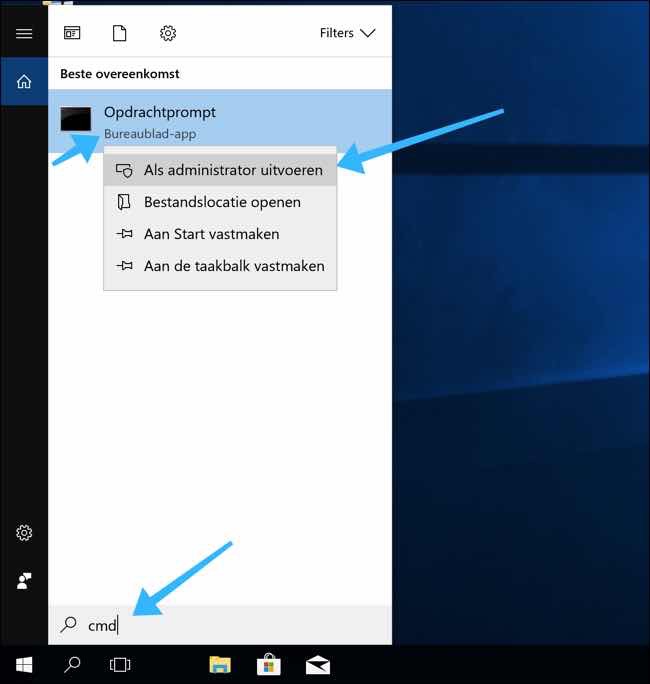
In het opdracht prompt gaat u naar de locatie van het installatiebestand.
In mijn voorbeeld gebruiken we c:\voorbeeld-locatie\setup.exe. U dient hier de locatie van het installatiebestand op uw PC te typen of te kopiëren en plakken.
Controleer nu of de melding “Deze app is geblokkeerd voor uw veiligheid” zich nog voordoet.
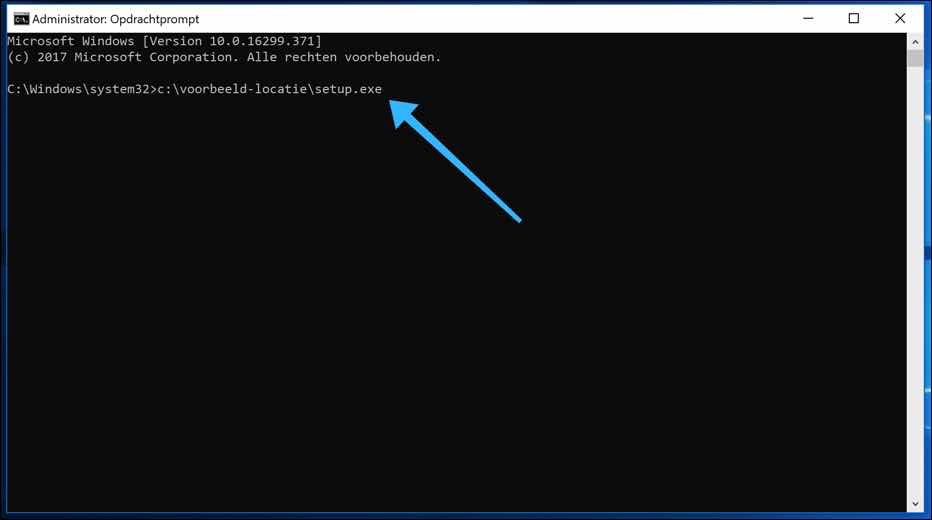
Activeer het verborgen Administrator gebruikers account
Als u de gewenste toepassing wilt installeren, kunt u mogelijk het verborgen Administrator account gebruiken.
Start de opdrachtprompt als Administrator en type het volgende in het Opdrachtprompt venster:
net user administrator /active:yes
Wanneer succesvol verschijnt er een melding “De opdracht is voltooid”.
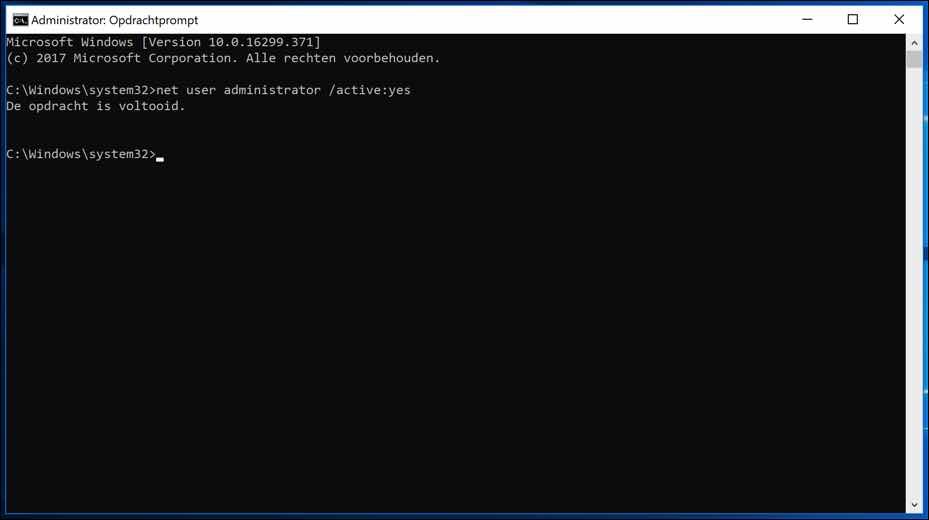
Meld u nu af bij uw huidige account en meld u opnieuw aan bij met het administrator account.
Zoek het installatiebestand dat u wilt installeren en kijk of u nog steeds de “Deze app is voor uw veiligheid geblokkeerd” waarschuwing krijgt.
Als u de verborgen Administrator account wilt uitschakelen, typt u hetzelfde commando met de optie “Yes” vervangen door “No” dus:
net user administrator /active:no
Controleer uw antivirus software
Sommige gebruikers meldden dat ze de “Deze app is voor uw veiligheid geblokkeerd” waarschuwing krijgen vanwege hun antivirus software die verhindert dat men software installeert.
Als u antivirus software van een andere leverancier gebruikt, moet u ervoor zorgen dat de antivirus instellingen het installatie bestanden niet blokkeren. Als om wat voor reden u niet in staat bent om deze instellingen te vinden, dan raden we u aan om uw antivirus volledig te blokkeren om te zien of hiermee het “Deze app is voor uw veiligheid geblokkeerd” probleem is opgelost.
Koop Antivirus software veilig online via Bol.com
Dat is het, ik hoop dat deze verstrekte methoden nuttig waren en u in staat bent om de specifieke toepassingen te installeren zonder het “Deze app is voor uw veiligheid geblokkeerd” waarschuwingsbericht in Windows 8 of Windows 11 of 10.
Ik hoop u hiermee geholpen te hebben. Bedankt voor het lezen!
Lees ook: Deze app kan niet worden uitgevoerd op uw PC.
Meld u gratis aan en word lid van ons nieuwe PC Tips forum.


Hartelijk dank voor de tip! Installeren van een oude reserve printer lukte niet, maar dankzij uw handleiding zijn we toch in staat geweest de printer te installeren.
Hallo, fijn om te lezen dat het is gelukt! Daar doe ik het voor. Bedankt voor uw bericht. Groet, Stefan
hartelijk dank voor de tips,
ook ik wilde UT3 installeren 🙂
het installeren vanaf cd werkte niet via de Windows verkenner echter via de command prompt die nog actief was heb ik de UT3setup.exe uitgevoerd via DOS, hierna werkte de installatie gewoon wel, overigens in Windows 11.
Hallo, bedankt voor de informatie. Unreal Tournament 3 nostalgie 🙂 veel gespeeld vroeger. Groet, Stefan.
Beste Stefan,
Afgelopen namiddag heb ik me zitten verdiepen in het fenomeen “Deze app is voor uw veiligheid geblokkeerd” nadat ik na vele jaren nog eens mijn pc game Unreal Tournament 3 wou installeren en spelen. Daarbij wel bekennend dat dit het eerste spel zou zijn dat ik via de cd-rom tracht te installeren sinds ik Windows 10 gebruik, ik kan dus niet verder bouwen op eerder ervaringen. Toen ik de Cd-rom invoerde leek ar aanvankelijk geen probleem, de kleine launchpad opende van waaruit je de keuze hebt tussen Launch, install en uninstall. (nu is enkel de knop install toegankelijk, aangezien het spel nog niet eerder geïnstalleerd werd.) maar na enkele seconde bedrijvigheid verscheen de gekende foutboodschap.
Ik heb getracht de smartscreen uit te schakelen, maar dat veranderde niets. Ook de tips ivm het verborgen administrator account heb ik geprobeerd. Maar nadat ik me uit mijn eigen account had uitgelogd en de administrator diende te openen, vroeg de pc een wachtwoord, welk ik niet ken (mijn eigen account gebruikt trouwens ook geen wachtwoord) dus ook dat bleek een dood spoor. heeft u misschien nog tips of tricks die het me zouden mogelijk maken de game opnieuw te instaleren?
Met vriendelijke groeten
Nico
Hallo Nico, ik kan u niet direct helpen met Unreal Tournament 3 installeren op Windows 10. Als u het wachtwoord van het administrator account niet meer weet kunt u dit wel aanpassen. Echter, alleen als u al een beheerdersaccount gebruikt. In de zoekbalk in de taakbalk type: cmd.exe. Klik met de rechtermuisknop op het Opdrachtprompt resultaat en klik op “Als Administrator uitvoeren”.
In het Opdrachtprompt venster type: net user Administrator nieuw-wachtwoord
Vervang nieuw-wachtwoord door het gewenste wachtwoord. Als alles goed is gegaan kunt u nu wel inloggen met het Administrator account en het nieuwe wachtwoord. Probeer nu UT3 te installeren.
Groet, Stefan.
Hallo Stefan,
Toen ik enige tijd geleden het email programma Eudora probeerde te installeren op mijn W10 laptop werd ik geconfronteerd met de melding “Deze app is voor uw veiligheid geblokkeerd” .
Maar dat is een volstrekt onschuldig email-programma dat ik al vele jaren gebruik op andere computers.
Diverse oplossingen van internet geprobeerd, maar zonder succes.
Totdat ik jouw uitleg tegenkwam: stap-voor-stap keurig uitgelegd en het werkt!
Iemand met passie voor IT die ook in staat is het uit te leggen aan “normale” mensen 😉
Gewoon perfect !!!
Daarom hierbij mijn complimenten en hartelijk bedankt !
Paul
Hallo Paul, dank! Fijn dat ik kon helpen. De passie voor IT klopt helemaal. Groet, Stefan
Kan iemand mij helpen? Ik heb een Lenovo ideapad. Model name 81A5. Mijn laptop geeft dezelfde melding dat het wordt geblokkeerd, maar met de bovenstaande tips lukt het mij nog steeds niet om de app te openen.
Hallo Rosallie, welke app probeer je te openen? Graag wat meer informatie. Ik kan kijken wat ik voor je kan betekenen. Groet, Stefan
hoi stefan ik wordt regelmatig bestookt met de virus melding SAntivirusService.exe ik heb diverse keren geblokkeerd en op mijn c schijf gekeken waar ik de app kon vinden en weer geblokkeerd maar blijft terug komen ook diverse keren mijn virus scannen (mak)er over gegooit maar deze herkend deze virus niet.weet u een oplossing
Hallo Jan, het proces SAntivirusService.exe is onderdeel van Segurazo Antivirus. Deze kunt u zelf verwijderen of u kunt Malwarebytes downloaden en installeren en Malwarebytes het Segurazo Antivirus laten verwijderen. Indien u Segurazo zelf gekocht heeft probeer dan de melding te dempen via de Segurazo Antivirus instellingen. Hier kunt u Malwarebytes downloaden en installeren: http://www.pc-tips.info/download/malwarebytes/. Start een scan en verwijder de gedetecteerde bestanden. Meer information over SAntivirusService.exe als onderdeel van Segurazo Antivirus vind u hier: https://forums.malwarebytes.com/topic/256002-removal-instructions-for-santivirus/ Groet Stefan
hoe kan ik uit doen dat mn laptop beveilegd?????
ik wil graag among us op mn laptop spelen
Kunt u wat uit doen? De vraag is mij niet geheel duidelijk.
Ik ga reageren en daarna verwijder ik het bericht. Dit heeft inhoudelijk niets met de inhoud van deze website te maken. U kunt meer informatie vind op deze manier: https://www.google.com/search?ei=4spHX-iIC8O4kwXj-7CwBQ&q=iemand+plaatst+fotos+van+mij+op+internet&oq=iemand+plaatst+fotos+van+mij+op+internet&gs_lcp=CgZwc3ktYWIQAzIICCEQFhAdEB46BwgAELADEEM6BQgAELEDOgIIADoICAAQsQMQgwE6CAguELEDEIMBOgUILhCxAzoGCAAQFhAeOggIABAWEAoQHjoFCCEQoAE6BAghEBVQnTlY5HdgsHhoAnAAeACAAWWIAZAVkgEEMzguMZgBAKABAaoBB2d3cy13aXrAAQE&sclient=psy-ab&ved=0ahUKEwjogYe807vrAhVD3KQKHeM9DFYQ4dUDCA0&uact=5
Succes!
Kan ap niet installeren geblokkeerd ???
gr. Frans
Wat is precies het probleem? Graag uitgebreide informatie zodat ik u mogelijk kan helpen.
Beste Stefan Ik heb een programma waar ik website op maak. Webcreator4 pro met licentie.(al jaren) Onder win 7 geen probleem. Ik kan het niet installeren van de CD-rom. Nu win 10. melding: Deze app is voor uw veiligheid geblokkeerd. Wie doet wat ?? win 10 of eset ??
Het bovenstaande geprobeerd (smartscreen uitschakelen.
Het grootse probleem is natuurlijk een ander programma voor de website. Naar mijn inzicht heeeeel veel wek.
Gr Frans
Wat u kunt doen is het volgende. Klik met de rechtermuisknop op de snelkoppeling die u gebruikt om WebCreator4 te openen. Open Eigenschappen uit het menu. Klik in het tabblad Snelkoppeling op de knop “Bestandslocatie openen”. Klik met dec rechtermuisknop op het EXE bestand (dit ziet in u in het Snelkoppeling tabblad onder “Doel” c:\iets\iets\bestandsnaam.exe, geen idee welk dit voor webcreator4 is…). Klik met de rechtermuisknop in de map op het EXE bestand. Selecteer eigenschappen uit het menu. Zet het vinkje bij Beveiliging (onderaan) uit. Deblokkeer het geblokkeerde bestand. Ik hoop dat het duidelijk is, veel duidelijker kan ik het niet omschrijven. Succes!
Beste Stefan,
Dat C; moet dan zijn E ; = CD-rom. WC4Proinstal174.EXE
= toepassing. rechtermuisknop ok. vinkje (onderaan bestaat niet bij mij win 10. kan niets deblokkeren. zucht!
Het programma staat dus niet op de comp.
gr. Frans.
Aha, vandaar. Is het een idee om alles wat op de E:\ (cd-rom) staat te kopieren. Selecteer alles met de muis en dan rechtermuisknop kopieren, nieuwe map aanmaken op c:\ genaamd “WebCreator4” en dan plakken? Daarmee kopieert u alles op de E:\ naar de C:\ drive. Mogelijk lukt het dan wel om Smartscreen te omzeilen in Windows 10. Mocht het nog niet gelukt zijn, probeer dan wat ik voorstelde in mijn vorige bericht op de nieuwe gekopieerde locatie. Succes!
Beste Stefan,
Kopie van van E:\ naar C:\ al eerder geprobeerd. Geen resultaat. Het volgende is leerzaam voor mij ! omweg gemaakt !
1 upt stekker van internet verwijderd. (geen verbinding dus)
2 ESET 10 minuten uitgeschakeld.
3 autorun.EXE in C:\
4 Zowaar het programma staat er op.(op C:\)
5 licentie sleutel geactiveerd.
OK. = zeer omslachtig.
Er zijn ook nog updates voor mijn programma UpdateWC4ProP03.EXE (1 en 2) Geen van de drie krijg ik aan de praat. Alsmaar de melding : Deze app is voor uw veiligheid geblokkeerd !!!
Nog tips??
Gr. Frans
( met dit programma maak ik sint-laurens.nl )